iOSアプリ「スクナ」で家族や友人を見守りしよう!-相手のデータを受け取る方法-

こんにちは!すっかり寒くなってきましたが、お元気ですか?
健康管理してますか?
さて、今回も、前回に引き続きデータの共有方法について。
今回は「相手のデータを共有する方法」です!
前回のあらすじ
前回の記事では、
データ共有したいときってどうすればいいの?というとこを記事にしました!
「スクナ」は自分の健康管理ができて、さらに相手の健康管理データもチェックできるという
iPhone/AppleWatchアプリです。
今回も、このアプリを使っていくのでダウンロードしてくださいねー!
スクナで自分のデータを相手に共有する設定方法
前回は、「自分のデータを相手に共有するまで」の流れは詳しく説明できたのですが、
「共有される側」がどんな画面になるのか?などは詳しく説明できていなかったので、
今日はその辺を詳しく説明していきますよ!
なので、「相手のデータを共有したい」場合は、
前回の記事に書いてある流れを相手にして貰えば良いので、
参考にしてくださいね!
相手のデータを受け取るにはサブスク加入が必要!
スクナの注意事項として、相手のデータを受け取るには
サブスクへの加入が必須となります!
でも、サブスクに加入すれば5ユーザーから100ユーザーのデータを受け取ることができるんです!
なので、個人で家族間でのデータ共有はもちろん、
病院などでも大いに活用してもらえるアプリになっています!
まずは、サブスクに加入しなければ相手のデータを受け取れないので、
サブスクに加入する方法から見ていきましょう〜!
まずは、↓「設定」のメニューをタップしてくださいね!

「設定」画面を少しスクロールすると、
「加入なし」と太文字で出ているところがあります。
ここにある「詳しく見る」をタップしてください!
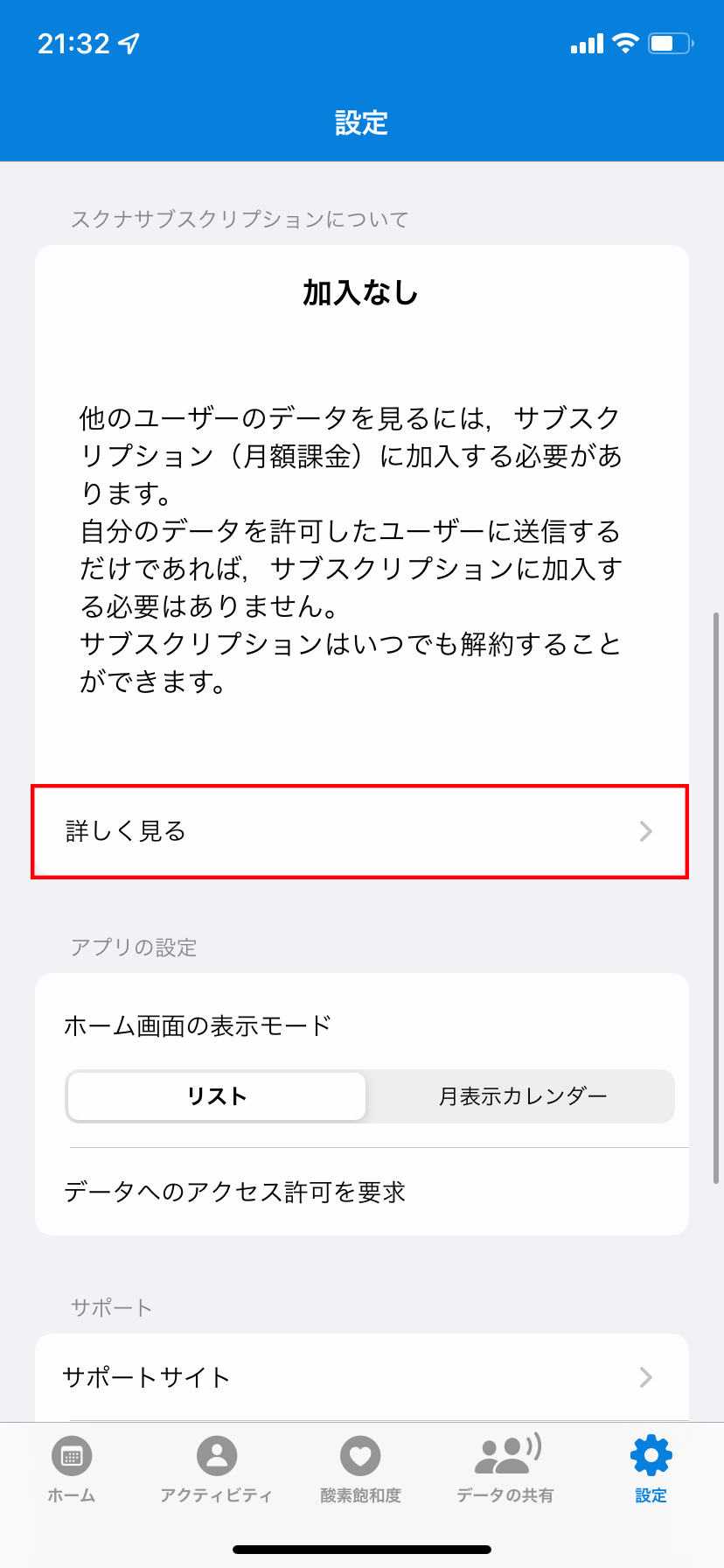
すると「サブスクリプションについて」という
こんな画面↓になります!

この画面をさらにスクロールすると、
↓こんなふうに、サブスクリプションのプランが一覧で表示されています!
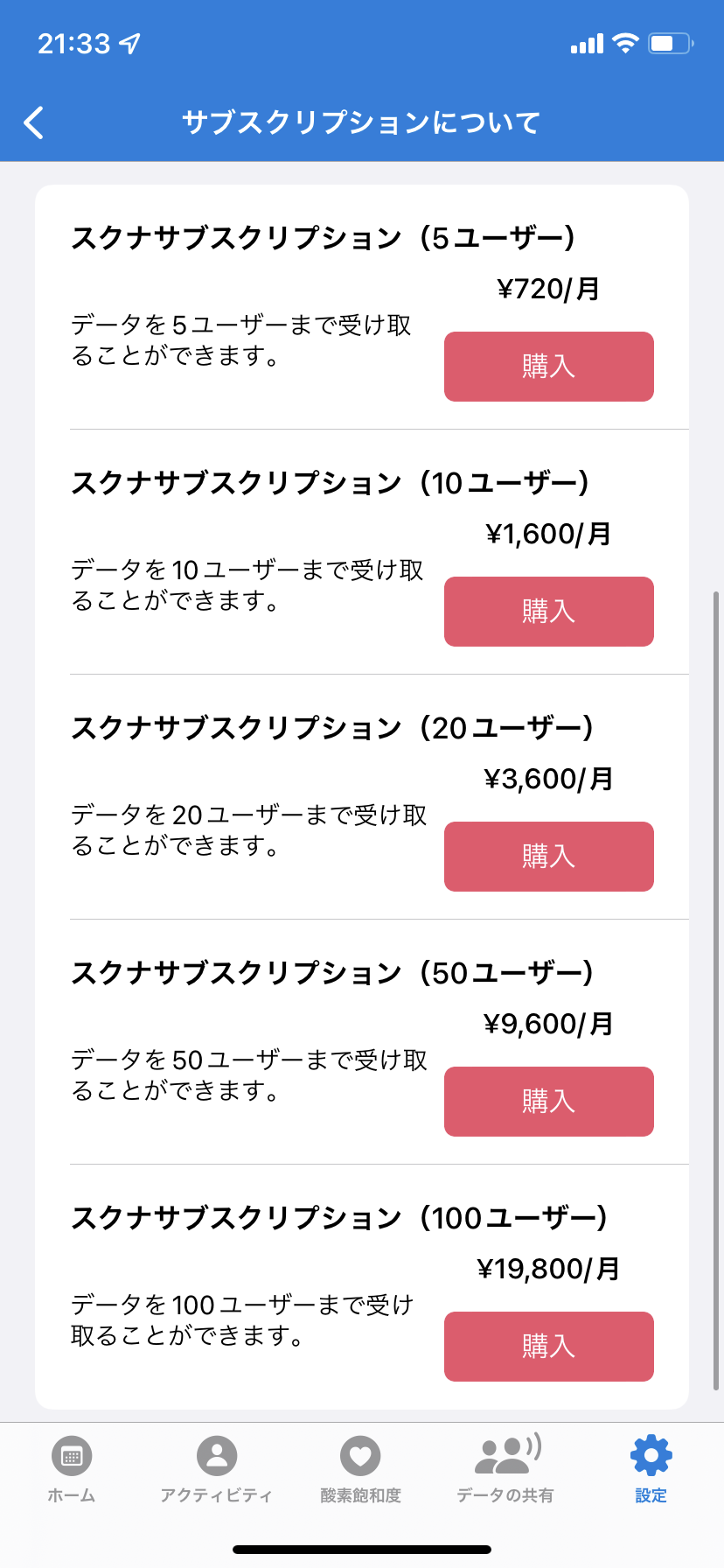
この中から、好きなプランを選んでくださいね!
5件でももちろん100件でも!笑
プランを選んだら、あとは「購入」をタップすると
Appleでの購入の画面になります!

ここまでできれば、あとは以下の手順をすれば
データ共有は終わりですよ!
QRコードで共有する
はい!流れは前回の記事を参考にしてくださいね。
共有したい相手のQRコードを、
こーんな感じで読み込んでください!

すると、↓このようなポップアップ画面が出てきます!
もちろん、「OK」を押してくださいね。

そしたら、、、
もう、これだけで、この↓赤枠部分に相手の名前が登場します!
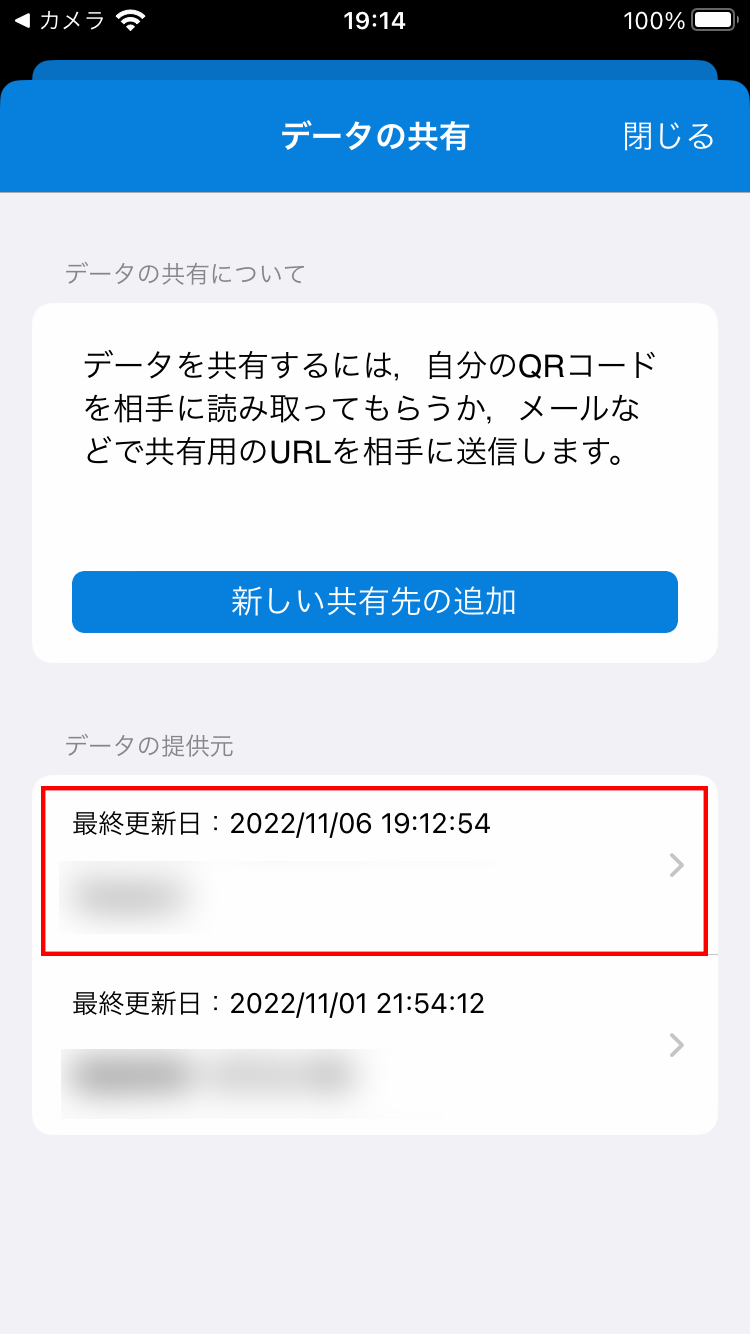
あとはこの赤枠部分をタップすれば、相手のデータを見ることができるわけです!
ね、簡単でしょ?!
このアプリの開発者であるWさんも、やたらとこのシンプルでわかりやすい遷移を自慢しておりましたが、
なるほど納得です。確かにこれはわかりやすい!
QRを読み込むだけで、とっても簡単にデータの共有ができました!
メールで招待URLを受け取る
次は、離れている人と共有するパターン。
メールで招待URLを受け取って、相手のデータを共有する方法です!
共有したい相手に、招待用のメールを送ってもらいます。
メールを送るまでの流れは、前回のブログを確認してくださいね!
招待用のメールを受け取ったら、こんな感じのメールが届きます!
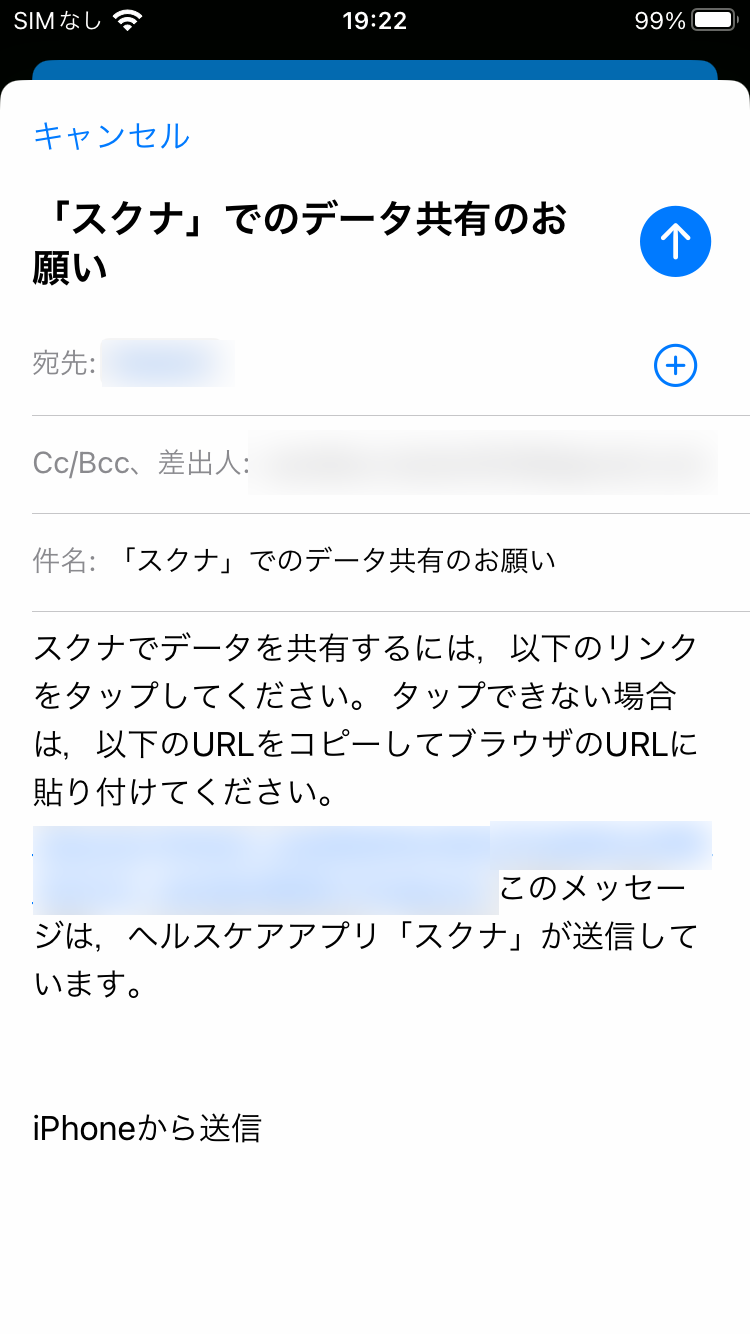
ぼかしがかかっててわかりづらいですが、
このURLを踏んでくださいねー!
URLを踏むと、スクナのアプリが起動して、
こんな画面↓になります!

もちろん、ここでOKを押してくださいね!
あとは、QRの時と一緒で、
↓この垢枠のところに相手の情報が表示されます!
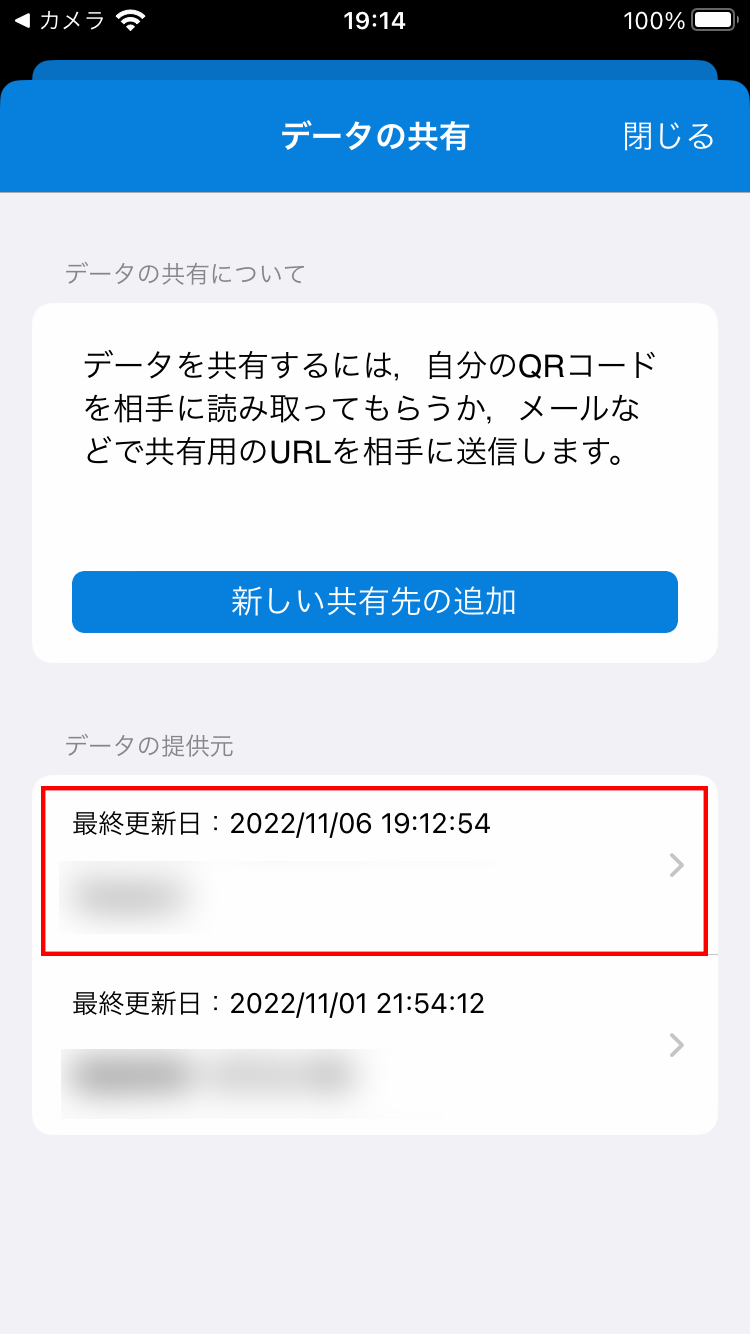
赤枠のところをタップすれば、相手のデータを見られる!というわけですねー!
マジで簡単でした!
この方法で家族や友達とデータを共有できれば、
もうあなたの健康管理は誰かに委ねられると言っても過言ではありません(?)
※ちゃんと自分で健康管理してくださいね。
見られたくない項目は見せないように設定することもできるので、
(今度これについても解説しますね!)
例えば血中酸素飽和度だけ共有するとか、歩数だけ共有するとかも可能です。
遠くで一人暮らしをするお母さんが心配…なんて時にもうってつけです!
ぜひ、ご家族やお友達とデータ共有してみてくださいね!
次回予告
スクナの開発者のWさんが、何かネタを提供してくれるらしいです!!?
こうご期待!!
「スクナ」のインストール
今回紹介したアプリ「スクナ-新時代の健康管理-」は、こちらからインストールできます。
アプリについての詳しい内容はこちらのページもご覧ください。
これからもアプリについて詳しく投稿していきますので、ぜひご覧ください!
